一键ghost,小猪教您使用一键ghost怎么重装win7系统
- 时间:2017年12月16日 14:00:10 来源:魔法猪系统重装大师官网 人气:9416
我们在遇到电脑出现系统崩溃时,可一些有经验的用户都会借助光盘或U盘来重装win7系统,而不知道的用户,总在那里这里找U盘,那里求光盘,这些操作都比较繁琐,为此,我们可以使用一键ghost来重装win7系统,如何操作?下面,小编就来跟大家分享使用一键ghost重装win7系统的方法。
U盘重装系统相比是当前首先的操作方法了,但是也有那么一部分的用户非常想了解如何一键安装系统,其实很多的用户都知道一键ghost可以安装系统,但是还不清楚如何用一键ghost安装win7系统,可能一见英文就晕,下面,小编就来跟大家介绍使用一键ghost重装win7系统的操作方法。
一键ghost
准备工作:
1、备份C盘和桌面重要文件
2、系统下载:ghost win7 64位
3、重装工具下载:一键GHOST
4、解压工具:WinRAR或好压等解压软件
下载所需系统win7 iso镜像到本地硬盘,右键使用WinRAR等工具解压出来
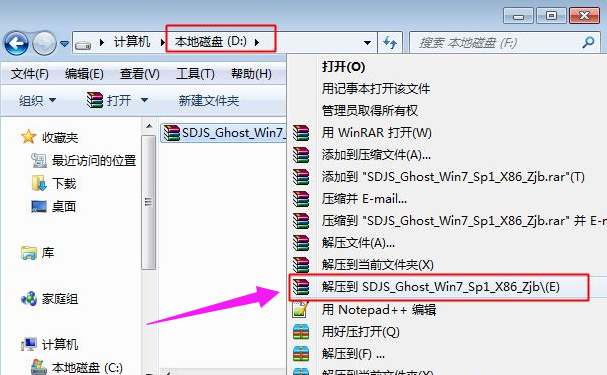
一键重装载图1
将最大的gho文件比如win7.gho和一键ghost工具放到同一目录,比如D盘,不要放C盘或桌面
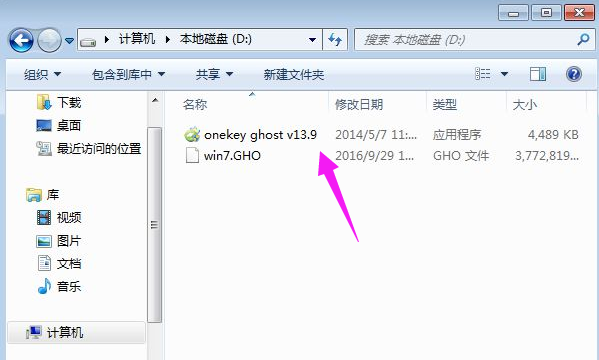
一键重装载图2
双击打开一键ghost重装工具,选择“还原分区”,映像路径选择win7.gho文件,选择系统盘所在位置,比如C盘,或者根据磁盘容量选择安装位置,点击确定
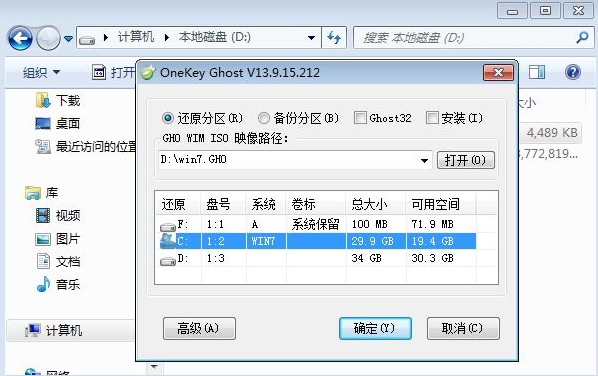
win7载图3
弹出对话框,点击是,立即重启进行计算机还原
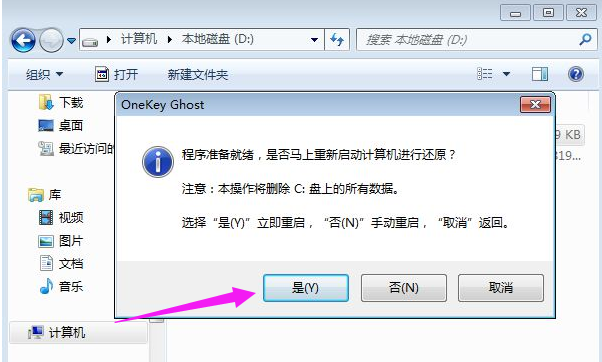
一键重装载图4
电脑重启后,启动菜单多出Onekey Ghost选项,电脑会自动选择这个选项进入
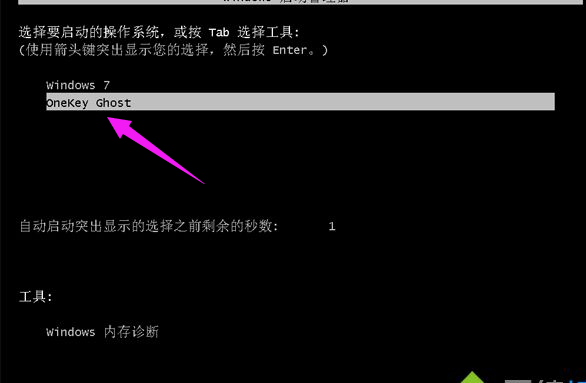
ghost载图5
启动进入到这个界面,执行win7系统还原到C盘的操作,等待进度条完成
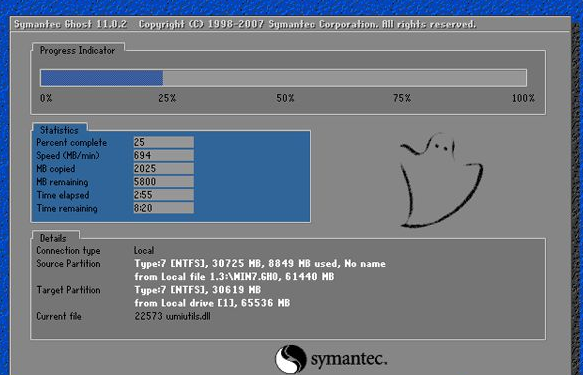
重装系统载图6
操作完成后,电脑自动重启,继续执行一键ghost重装系统win7过程
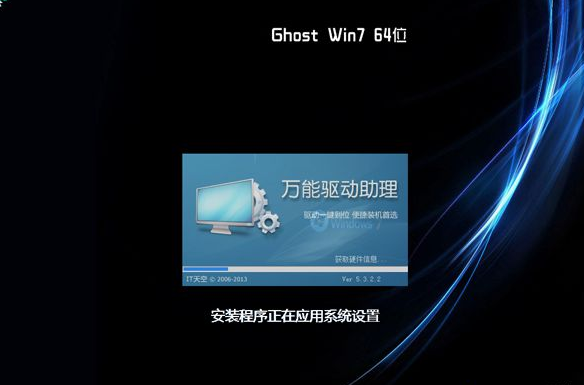
一键重装载图7
重装过程通常5-10分钟,最后重启进入全新win7桌面后,一键ghost重装过程结束
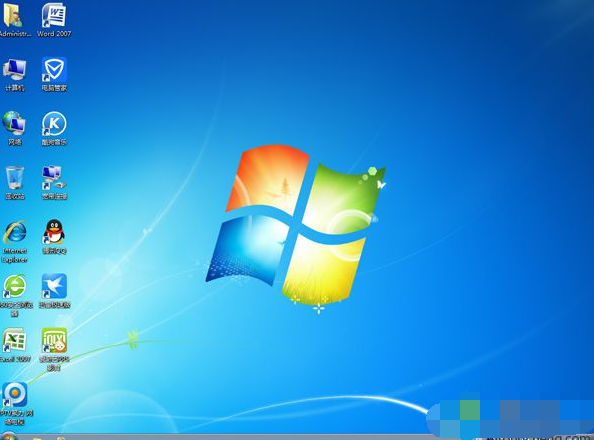
win7载图8
以上就是使用一键ghost重装win7系统的操作方法了。









